Power BIで月ごとに集計しグラフにする方法を知りたいときはないでしょうか。
けど、そんな中で悩むことは、
・PowerBIの月を日本語に変換したいが実現できない
ですよね。
今回はそんなお悩みを解決する
・PowerBIの月を日本語に変換する方法
についてまとめます!
もくじ
はじめに
今回は以下のような月ごとに集計するグラフの作り方について説明をします。
ただ、PowerBIの言語のベースは英語となり、そのため標準でグラフを設定すると軸の表記は英語になるのですが、日本国内で利用する場合は、やはり日付は日本語に変換しないと少々わかりにくいかと思います。
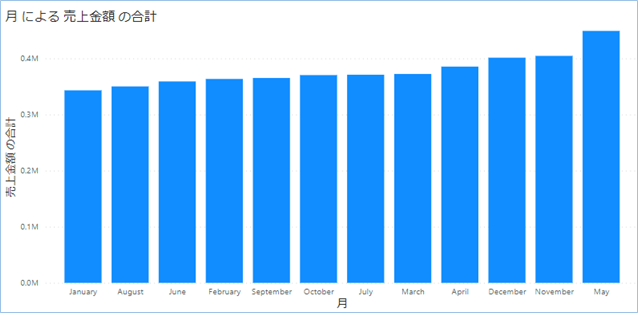
ですので、PowerBIで月ごとに集計する方法と併せて、月の表示を日本語に変換する方法をかんたんに説明します。
完成のイメージとしては、以下のように月ごとに集計し、さらに月の表示を日本語に変換します。
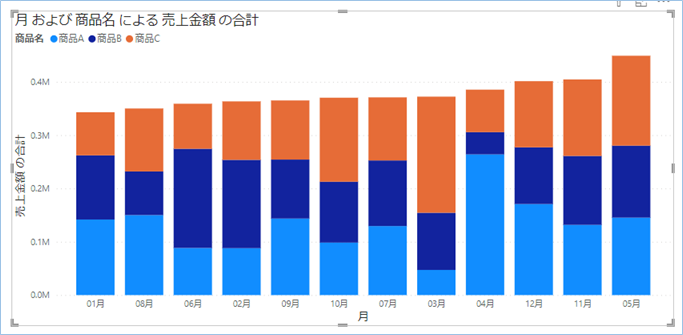
基本コピペですので、サクッと実装してためしてみましょう!
サンプルデータの作成
まずはグラフを作るためにサンプルデータをPowerBIへ取り込みましょう。
サンプルデータはエクセルで、架空の2023年売り上げデータとし、
![]()
項目及び内容は以下のようにしました。
シート名は「2023年_売上データ」にするようお願いします。
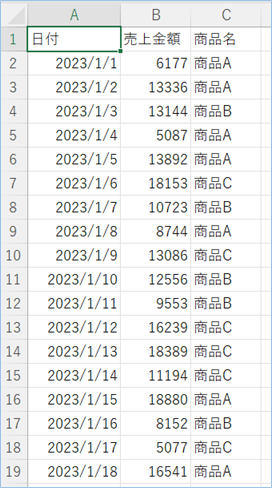
金額、商品名はランダムにいれてあります。
以下のExcel数式を入れると簡単にダミーデータが作成できますのでぜひご利用ください。
A列:=SEQUENCE(365,,DATE(2023,1,1),1)
B列:=RANDBETWEEN(5000, 20000) ※下までドラッグ
C列:=CHOOSE(RANDBETWEEN(1, 3), "商品A", "商品B", "商品C") ※下までドラッグPowerBIに戻り、リボンメニューのエクセルアイコンをクリックし、
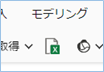
ファイルを選択し、
![]()
読み込みボタンを押して取り込みます。
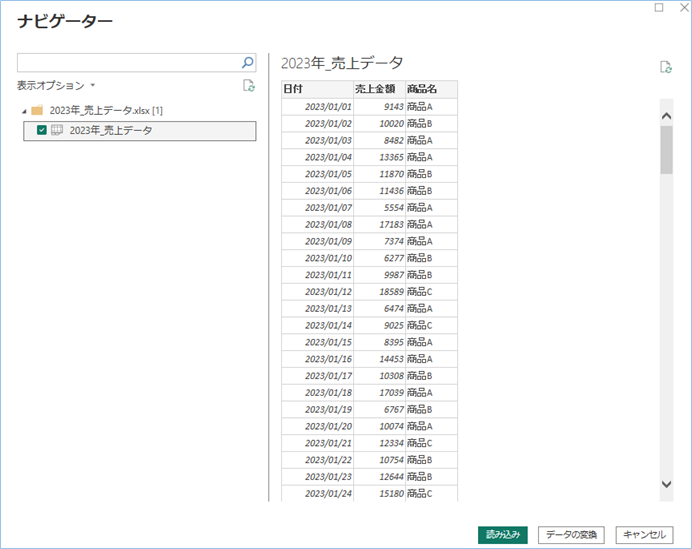
月ごとに集計しグラフを作成する
データの入力が終わったらグラフを設定し月ごとに集計をしてみましょう。
視覚化メニューから「縦棒グラフ」をクリックし、
X軸に日付列の月のみに絞ります。
カウントの対象は売上データとするので、「売上金額」をY軸に設定し、凡例に「商品名」を設定し内訳を表示させます。
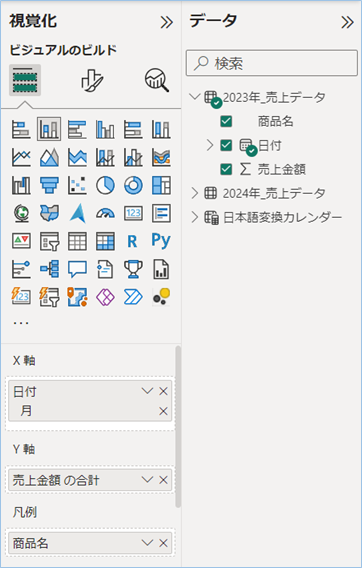
月ごとに集計されたグラフが表示されましたね!
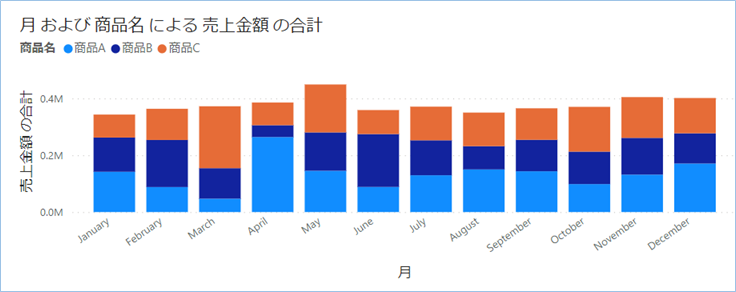
日本語表記カレンダーテーブルの作成
次に日本語表記のカレンダーテーブルを作成し月を日本語表示に変換していきます。
左ペインの「テーブルビュー」をクリックします。
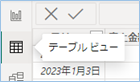
リボンメニューの「新しいテーブル」をクリックします。
![]()
数式フィールドに以下DAX式をコピペします。
日本語変換カレンダー =
var CenterYear = 2023 // 中心の年を設定
var StartDate = DATE(CenterYear - 1, 1, 1) // 中心の年の1年前を設定
var EndDate = DATE(CenterYear + 1, 12, 31) // 中心の年の1年後を設定
var MotoCalendar = CALENDAR(StartDate, EndDate)
RETURN
GENERATE(
MotoCalendar,
var MotoDate = [Date]
RETURN ROW(
"年", FORMAT(MotoDate, "yyyy年"),
"月", FORMAT(MotoDate, "MM月"),
"年月", FORMAT(MotoDate, "yyyy年MM月")
)
)
テーブルが表示されたらカレンダーテーブルの実装は完了です。
データテーブルとカレンダーテーブルを関連付ける
仕上げにデータテーブルとカレンダーテーブルを関連付けていきましょう。
左ペインの「モデルビュー」をクリックします。
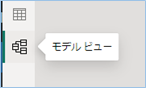
データテーブルとカレンダーテーブルの日付列を関連付けます。
サンプルでは売り上げデータテーブルの「日付」を日本語変換カレンダーテーブルの「Date」へドラッグします。
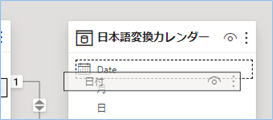
ラインがつながればテーブル間のリレーションが作成されたことになります。
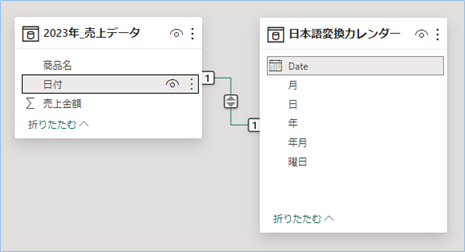

日本語変換の日付をグラフを設定
日本語変換の日付をグラフを設定してみましょう。
月を日本語表示にする
月を日本語表示にしてみましょう。
日本語変換カレンダーの「月」をグラフのX軸に設定します。

月が日本語にかわりましたね!
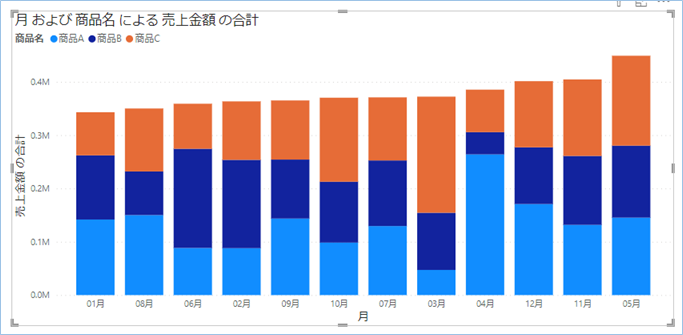
この場合は、例えばデータが1年以上ある場合、別の年の同じ月のデータもカウントされてしまいます。
次は年と月を分けて集計しグラフにしてみたいと思います。
年月を日本語表示にする
年月を日本語表示にしてみましょう。
日本語変換カレンダーの年月をグラフのX軸に設定します。
こちらも日本語表記になりました。
並び順を年月の昇順にしています。
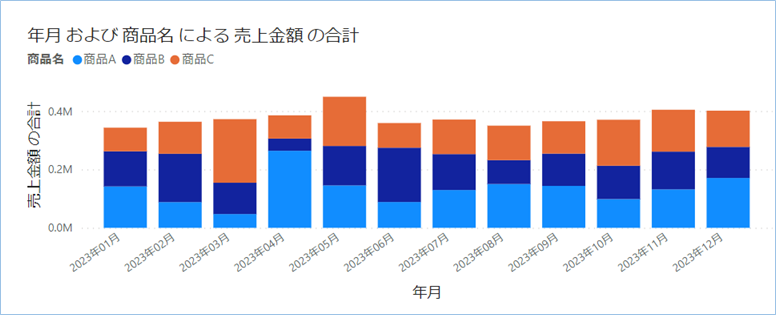
DAX式の説明
日本語表記カレンダーのDAX式については以下の記事をご参照ください。
さいごに
いかがでしょうか。
今回は、
・PowerBIの月を日本語に変換する方法
についてまとめました。
また、他にも便利な方法がありますので、よろしければご参照頂ければと思います。
















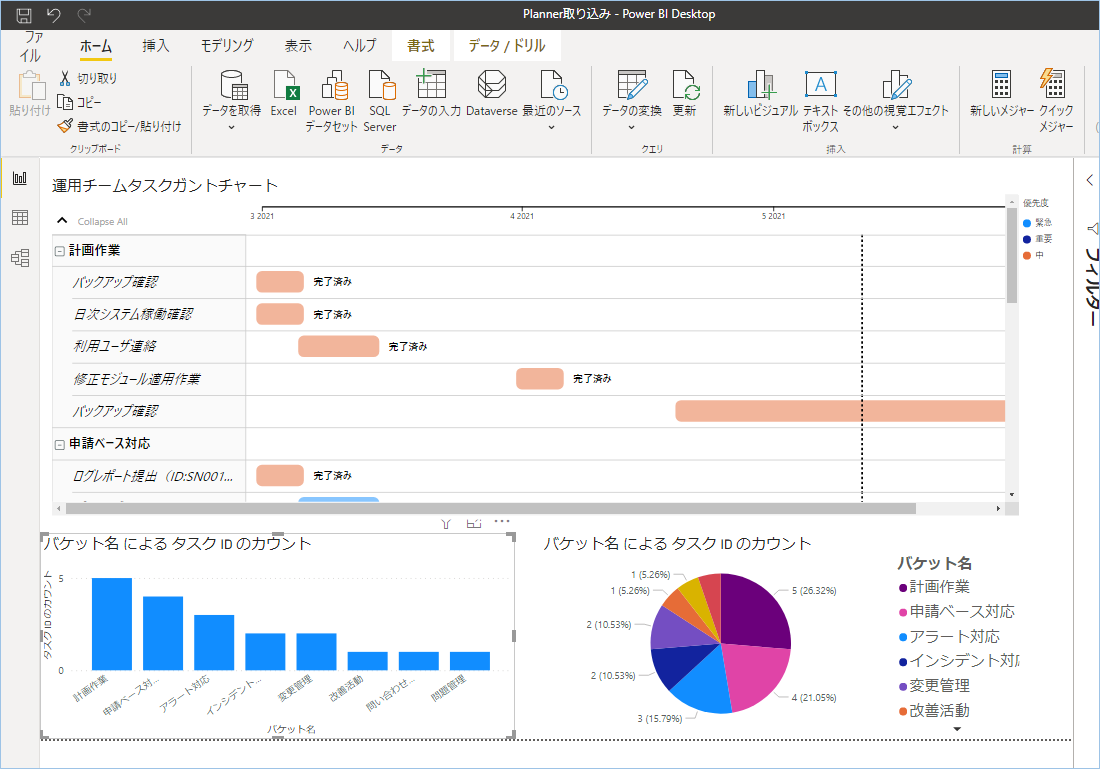




コメントを残す